En este artículo, veremos una primera aproximación al software de backups a nivel de hipervisor de Altaro.
Altaro es capaz de respaldar máquinas virtuales en hipervidores VMware vSphere o Microsoft Hyper-V.
Puesta en marcha de Altaro:
El procedimiento para instalar Altaro es muy sencillo, basta con verificar la compatibilidad.
En primer lugar necesitaremos una máquina virtual o física con Windows Server instalado.
Podemos instalar la versión actual de Altaro, desde Windows Server 2008 R2 a Windows Server 2016.
El proceso de instalación es muy sencillo y no require SQLServer Express, etc..
Los requisitos del entorno virtual a respaldar puede ser Microsoft Hyper-V, se admiten todas las versiones que esten dentro del lyfe-cycle del fabricante y entornos Vmware VSphere.
En el caso de entornos Vmware VSphere, se admiten incluso versiones fuera del life-cycle del fabricante, como Virtual Center 5 o ESXi 5.0.
Las versiones acutales de vCenter o ESXi, la rama 6.5. está totalmente soportada.
Importante tener en cuenta que Altaro utiliza las vStorage APIs para hacer una copia de seguridad con integridad, por lo tanto no es posible respaldar máquinas virtuales alojadas en: "ESXi Free".
Podemos repasar las limitaciones de la versión gratuita de "ESXi Free" en el siguiente enlace:
VMWare: ESXi gratuito limitaciones (SYSADMIT.com)
Una vez instalado el producto, tendremos acceso a todas sus funcionalidades durante 30 días.
Después de los 30 días, si no licenciamos, se convertirá en la edición Free, con menos funcionalidades y respaldo solo para dos máquinas virtuales.
Vista después de su instalación:
Una vez instalado, bastará con añadir el origen que queremos respaldar: Un host ESXi / VCenter o Hyper-V, el repositorio de los backups, y programar el job de la copia de seguridad.
Una vez ejecutado el job, ya podemos ver en el apartado de "Dashboard", como está funcionando:
Al finalizar, también en el "Dashboard", podemos ver el estado general.
Vista parcial del "Dashboard" (después de ejecución del primer job):
Si repasamos los servicios del equipo donde está instalado Altaro, podremos identificar los siguientes:
Todos ellos utilizan el inicio de sesión de sistema local, por lo que funcionan de forma independiente respecto a la autenticación del usuario administrador.
Algunas funcionalidades interesantes:
Granular restore: Posibilidad de recuperar granularmente, ficheros, ítems de Exchange y discos virtuales.
Sandbox Verification: Posibilidad de recuperar en un entorno aislado el backup para poder probar su recuperación. Esta funcionalidad simplifica enormemente el proceso de verificación de los backups.
Boot from backup: En caso de desastre y de la necesidad de un restore rápido, podemos utilizar esta opción. Utilizando "Boot from backup", iniciamos la máquina virtual desde el backup, si necesidad de un restore a producción.
Además, esta opción, también permite realizar una verificación de la copia, no solo un restore inmediato.
Al seleccionar: "Boot from Backup", nos aparecen las dos opciones: "Veridication Mode" y "Recovery Mode".
Take Offsite Copy: Desde esta opción podremos configurar una copia en otro soporte distinto. Aquí podemos seleccionar como destino de copia un USB, NAS, recurso SMB, o otro equipo con Altaro instalado.
Licenciamiento y precios
Podemos consultar los tipos de licencias y precios, en el siguiente enlace:
Tabla de precios y ediciones (altaro.com)
Veremos que tenemos la versión de gratuita de Altaro, que nos permite respaldar hasta 2 máquinas virtuales.
A partir de aquí, disponemos de las ediciones: Standard, Unlimited, Unlimited Plus.
Cada edición dispone de más funcionalidades que la edición anterior y la edición Standard dispone de un límite de 5 VMs por host mientras la Unlimited y Unlimited Plus ya no disponen de límite de VMs por host.
Revisando la tabla del enlace anterior, vemos que el licenciamiento está basado en el número de hosts ESXi que queremos respaldar.
Conclusiones
El software de backup de altaro es una opción totalmente viable para respaldar nuestro entorno virtual.
Además de las funcionalidades básicas como backup y restore de máquinas virtuales, dispone de características avanzadas como el restore en entorno aislado, el arranque de la máquina virtual desde el backup o el restore granular de correos de un Exchange Server.
También encontramos muchas mas opciones que no se detallan en este post como la encriptación del backup o la limpieza vía VSS de logs de transacciones, etc...
Si hubiéramos que puntuar el software, le podríamos dar un 10.
Podéis descargar este software, en el siguiente enlace:
https://go.altaro.com/es
Altaro es capaz de respaldar máquinas virtuales en hipervidores VMware vSphere o Microsoft Hyper-V.
Puesta en marcha de Altaro:
El procedimiento para instalar Altaro es muy sencillo, basta con verificar la compatibilidad.
En primer lugar necesitaremos una máquina virtual o física con Windows Server instalado.
Podemos instalar la versión actual de Altaro, desde Windows Server 2008 R2 a Windows Server 2016.
El proceso de instalación es muy sencillo y no require SQLServer Express, etc..
Los requisitos del entorno virtual a respaldar puede ser Microsoft Hyper-V, se admiten todas las versiones que esten dentro del lyfe-cycle del fabricante y entornos Vmware VSphere.
En el caso de entornos Vmware VSphere, se admiten incluso versiones fuera del life-cycle del fabricante, como Virtual Center 5 o ESXi 5.0.
Las versiones acutales de vCenter o ESXi, la rama 6.5. está totalmente soportada.
Importante tener en cuenta que Altaro utiliza las vStorage APIs para hacer una copia de seguridad con integridad, por lo tanto no es posible respaldar máquinas virtuales alojadas en: "ESXi Free".
Podemos repasar las limitaciones de la versión gratuita de "ESXi Free" en el siguiente enlace:
VMWare: ESXi gratuito limitaciones (SYSADMIT.com)
Una vez instalado el producto, tendremos acceso a todas sus funcionalidades durante 30 días.
Después de los 30 días, si no licenciamos, se convertirá en la edición Free, con menos funcionalidades y respaldo solo para dos máquinas virtuales.
Vista después de su instalación:
Una vez instalado, bastará con añadir el origen que queremos respaldar: Un host ESXi / VCenter o Hyper-V, el repositorio de los backups, y programar el job de la copia de seguridad.
Una vez ejecutado el job, ya podemos ver en el apartado de "Dashboard", como está funcionando:
Al finalizar, también en el "Dashboard", podemos ver el estado general.
Vista parcial del "Dashboard" (después de ejecución del primer job):
Si repasamos los servicios del equipo donde está instalado Altaro, podremos identificar los siguientes:
Todos ellos utilizan el inicio de sesión de sistema local, por lo que funcionan de forma independiente respecto a la autenticación del usuario administrador.
Algunas funcionalidades interesantes:
Granular restore: Posibilidad de recuperar granularmente, ficheros, ítems de Exchange y discos virtuales.
Sandbox Verification: Posibilidad de recuperar en un entorno aislado el backup para poder probar su recuperación. Esta funcionalidad simplifica enormemente el proceso de verificación de los backups.
Boot from backup: En caso de desastre y de la necesidad de un restore rápido, podemos utilizar esta opción. Utilizando "Boot from backup", iniciamos la máquina virtual desde el backup, si necesidad de un restore a producción.
Además, esta opción, también permite realizar una verificación de la copia, no solo un restore inmediato.
Al seleccionar: "Boot from Backup", nos aparecen las dos opciones: "Veridication Mode" y "Recovery Mode".
Take Offsite Copy: Desde esta opción podremos configurar una copia en otro soporte distinto. Aquí podemos seleccionar como destino de copia un USB, NAS, recurso SMB, o otro equipo con Altaro instalado.
Licenciamiento y precios
Podemos consultar los tipos de licencias y precios, en el siguiente enlace:
Tabla de precios y ediciones (altaro.com)
Veremos que tenemos la versión de gratuita de Altaro, que nos permite respaldar hasta 2 máquinas virtuales.
A partir de aquí, disponemos de las ediciones: Standard, Unlimited, Unlimited Plus.
Cada edición dispone de más funcionalidades que la edición anterior y la edición Standard dispone de un límite de 5 VMs por host mientras la Unlimited y Unlimited Plus ya no disponen de límite de VMs por host.
Revisando la tabla del enlace anterior, vemos que el licenciamiento está basado en el número de hosts ESXi que queremos respaldar.
Conclusiones
El software de backup de altaro es una opción totalmente viable para respaldar nuestro entorno virtual.
Además de las funcionalidades básicas como backup y restore de máquinas virtuales, dispone de características avanzadas como el restore en entorno aislado, el arranque de la máquina virtual desde el backup o el restore granular de correos de un Exchange Server.
También encontramos muchas mas opciones que no se detallan en este post como la encriptación del backup o la limpieza vía VSS de logs de transacciones, etc...
Si hubiéramos que puntuar el software, le podríamos dar un 10.
Podéis descargar este software, en el siguiente enlace:
https://go.altaro.com/es


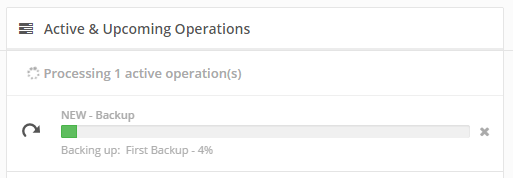



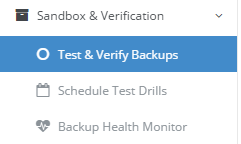



No hay comentarios:
Publicar un comentario